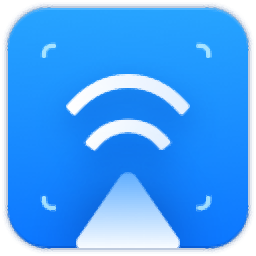
WonderCast(海康威视投屏助手)
v2.9 官方版- 软件大小:59.2 MB
- 软件语言:简体中文
- 更新时间:2023-06-16
- 软件类型:国产软件 / 桌面工具
- 运行环境:WinXP, Win7, Win8, Win10, WinAll
- 软件授权:免费软件
- 官方主页:https://ifpd.hikvision.com/
- 软件等级 :
- 软件厂商:杭州海康威视数字技术股份有限公司
- 介绍说明
- 下载地址
- 精品推荐
- 相关软件
- 网友评论
WonderCast提供设备投屏功能,可以通过这款软件连接到远程设备,从而立即读取画面,官方提供Windows版本,提供安卓版本,提供iOS版本,让用户可以在不同的设备之间投屏,如果您的企业已经购买了会议室平板设备,可以通过笔记本电脑投屏到会议室设备,从而让自己的笔记本电脑的演示内容可以投放到大屏幕显示,会议室成员都可以查看到自己的操作内容,也可以将手机的会议画面投屏到电脑,也可以反向控制投屏设备,适合需要投屏的朋友使用!
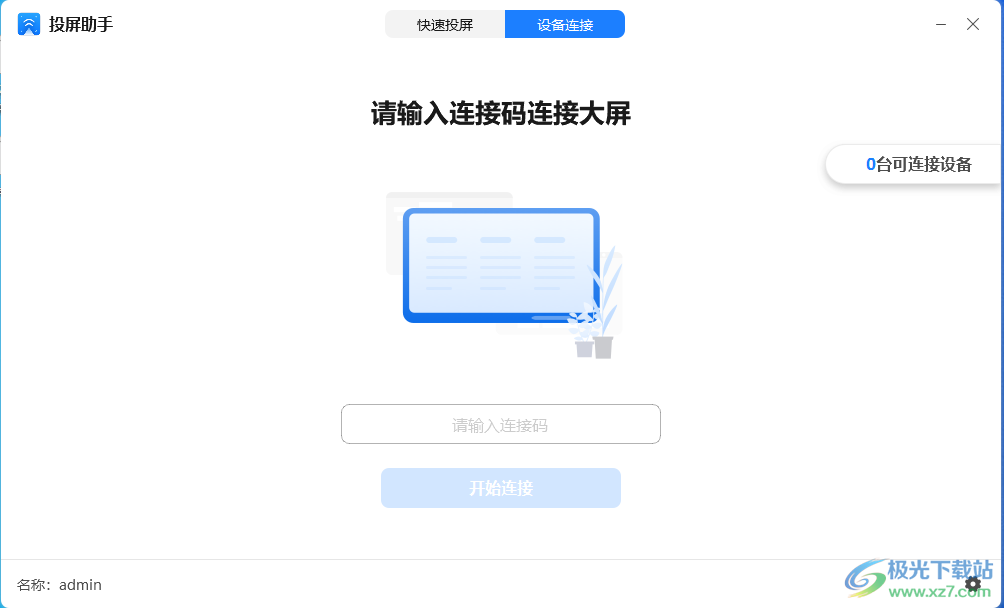 海康威视投屏助手)">
海康威视投屏助手)">软件功能
1、WonderCast功能简单,主要为了画面投屏开发,快速传输屏幕到其他设备
2、支持电脑投屏,打开投屏助手就可以直接在电脑上输入对方设备连接码,从而立即投屏
3、简单的手机投屏操作,下载官方的手机软件WonderCast,随后将手机画面投屏到电脑
4、可以连接到官方提供的会议平板设备,在开会的时候了解大屏
5、支持设备连接功能,已经连接过的设备会在软件界面显示,方便下次直接连接
6、支持快捷键设置功能,可以使用快捷键控制开始和结束:开始/结束投屏Ctrl+Alt+H
7、支持窗口模式,可以选择电脑其中一个打开的窗口投屏当前画面
软件特色
1、WonderCast可以让用户在不同的设备快速投屏画面
2、软件提供简单的连接方式,可以输入接收端显示的连接码立即投屏
3、软件可以设置投屏模式,可以选择镜像模式,直接复制电脑屏幕到远程设备
4、可以选择扩展模式投屏,将远程设备作为当前电脑的扩展屏幕使用
5、将电脑中的文件投屏到会议平板上,并支持对文件进行查看、编辑等。
6、电脑反向传屏:将同一局域网内会议平板的画面反向传屏到电脑
使用方法
1、设置软件的安装地址C:Program Files (x86)WonderCast
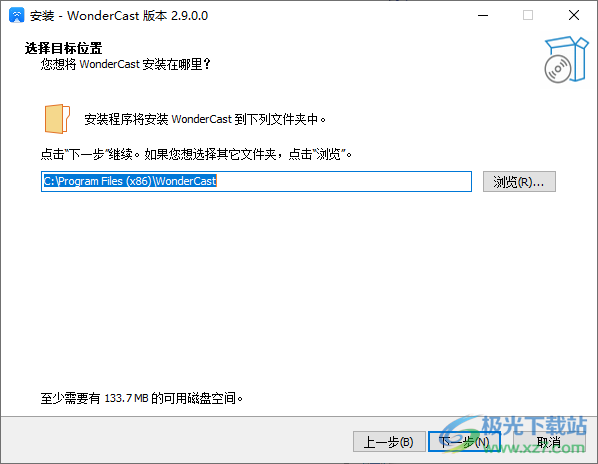
2、设备连接功能,输入对方设备提供的连接码就可以直接投屏
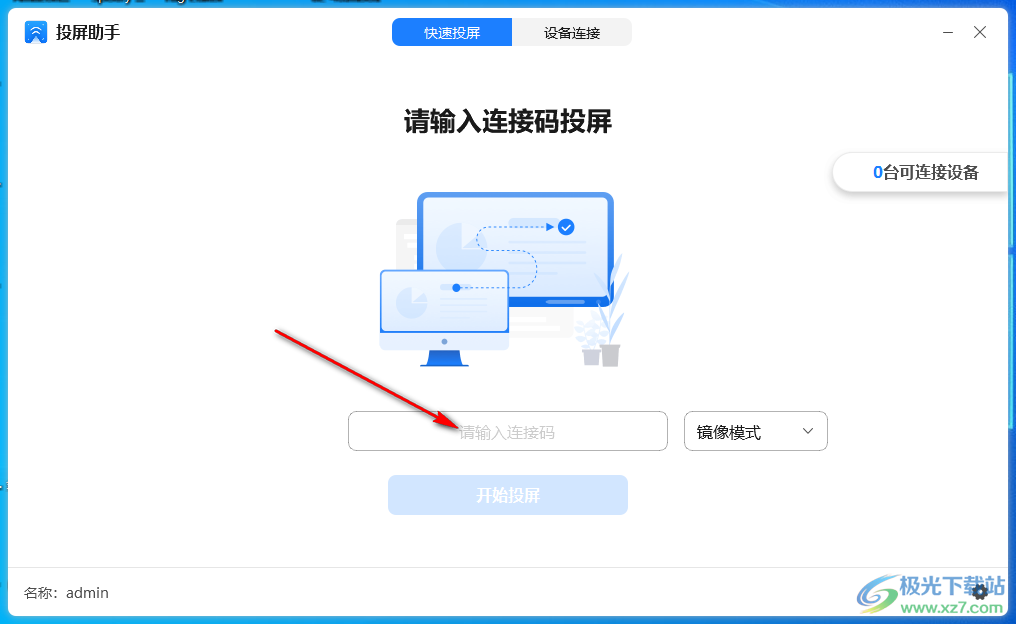
3、模式设置功能:− 镜像模式:复制电脑屏幕。 − 扩展模式:会议平板作为电脑的扩展屏。
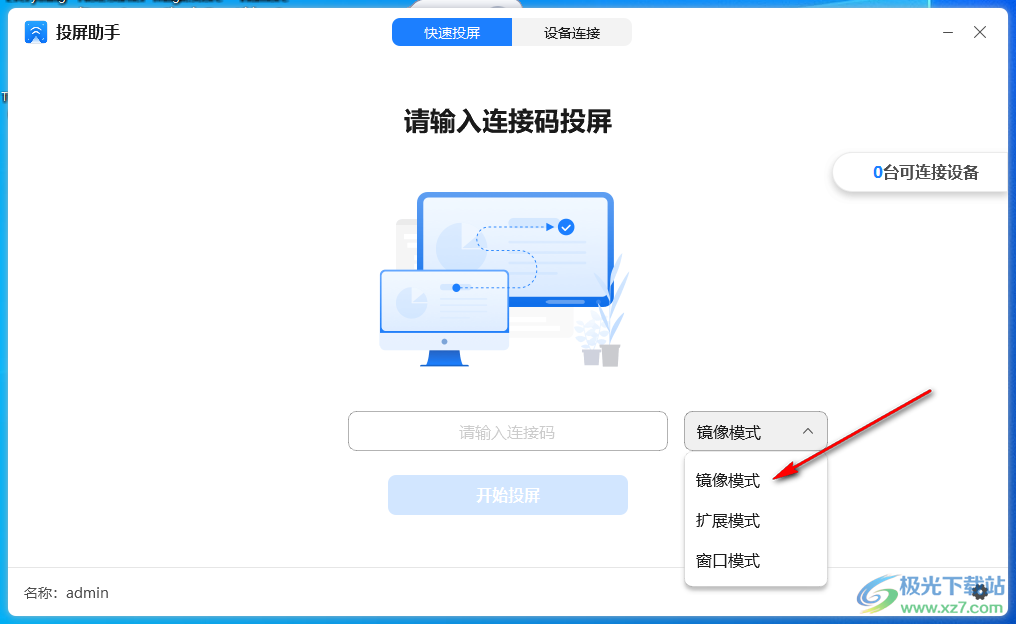
4、快速连接功能,发现局域网的设备就可以在这里连接
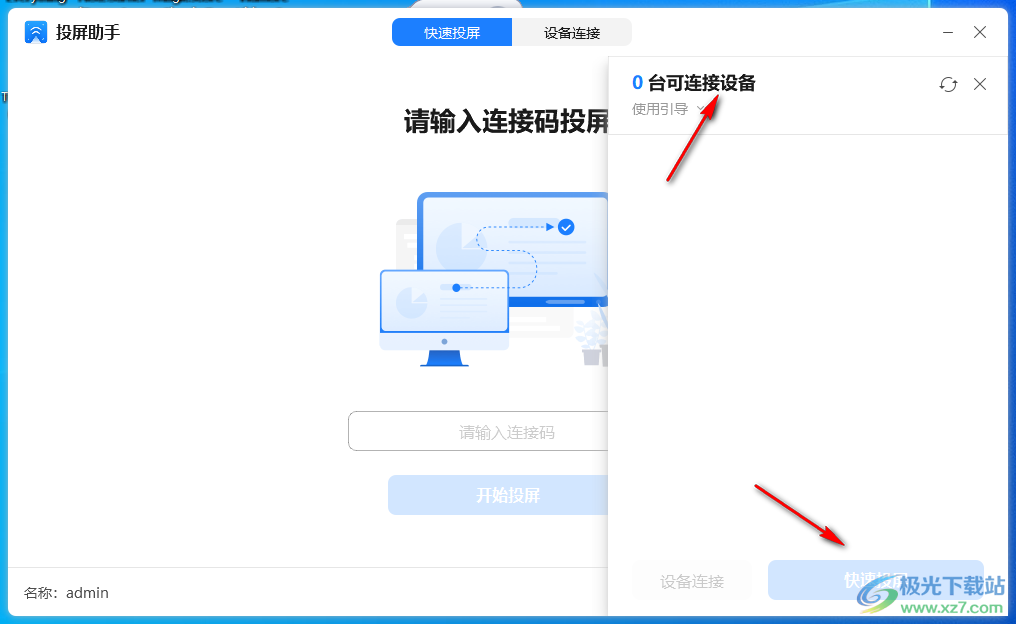
5、大屏幕连接功能,如果有会议室的大屏幕需要连接就在这里输入大屏设备的连接码
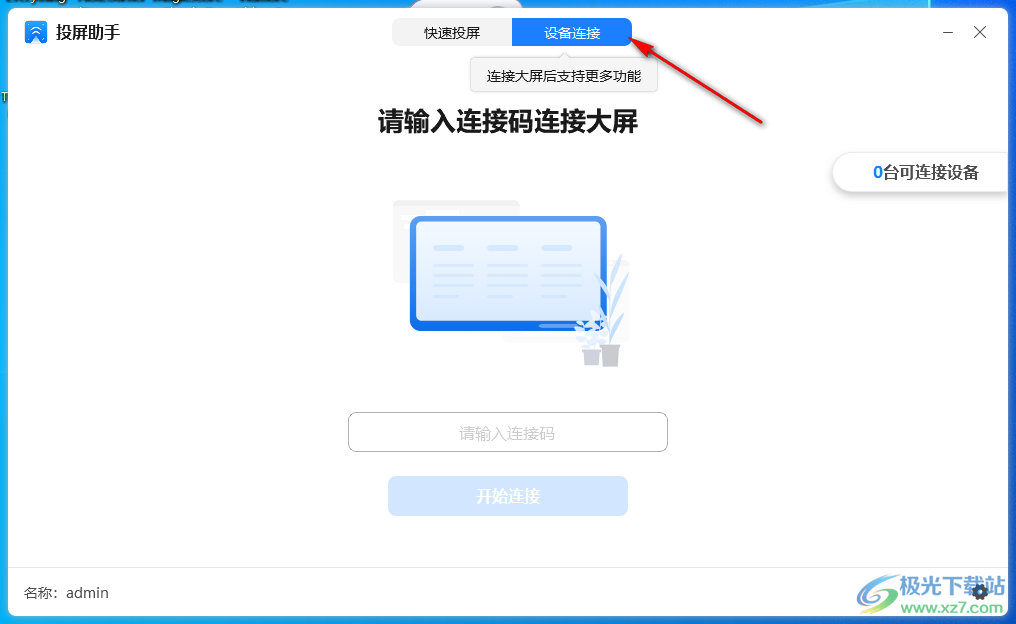
6、软件设置界面,可以设置名字,设置连接码服务器ID地址
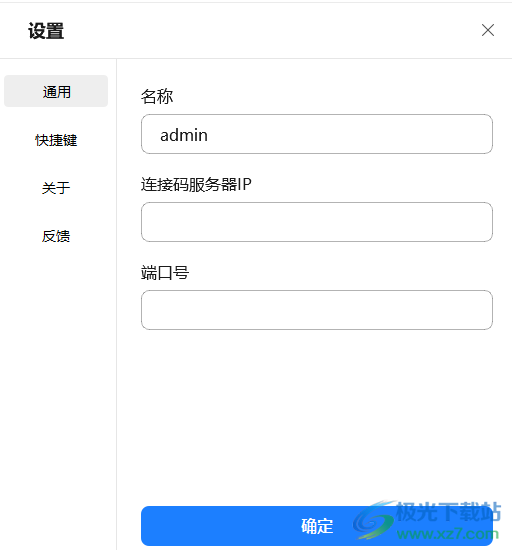
7、快捷键设置功能:开始/结束投屏Ctrl+Alt+H、暂停/继续投屏Ctrl+Alt+K
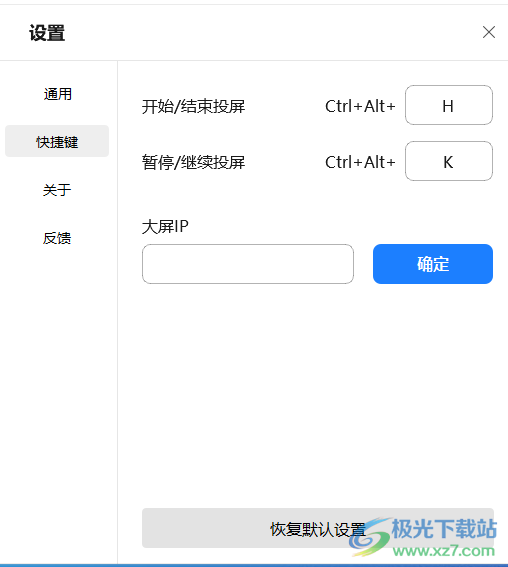
下载地址
- Pc版
WonderCast(海康威视投屏助手) v2.9 官方版
相关软件
本类排名
本类推荐
装机必备
换一批
谷歌浏览器Google Chromev100.0.4896.75 64位官方最新版

WinRAR官方64位v5.80 正式官方版

腾讯电脑管家win10专版v13.5.20525.234 官方最新版

iTunes 32位for Windows 12.10.8.5 多语言官方版

腾讯应用宝pc版v5.8.2 最新版

360安全卫士电脑版v13.1.0.1151 官方正式版

百度网盘pc版v7.14.2.9 官方最新版

搜狗拼音输入法电脑版v11.0.0.4909 正式版

酷狗音乐播放器电脑版v9.2.29.24113 官方最新版

爱奇艺pps影音客户端v7.10.122.2375 官方最新版

微信2022最新电脑版v3.6.0.18 官方版

wps office 2016专业版V11.1.0.7875 pro版_附序列号
- 聊天
- 微信电脑版
- yy语音
- skype
- qq电脑版
- 视频
- 优酷视频
- 腾讯视频
- 芒果tv
- 爱奇艺
- 剪辑
- 会声会影
- adobe premiere
- 爱剪辑
- 剪映
- 音乐
- 酷我音乐
- 酷狗音乐
- 网易云音乐
- qq音乐
- 浏览器
- 360浏览器
- ie浏览器
- 火狐浏览器
- 谷歌浏览器
- 办公
- wps
- 企业微信
- 钉钉
- office
- 输入法
- 五笔输入法
- 搜狗输入法
- qq输入法
- 讯飞输入法
- 压缩
- winzip
- 7z解压软件
- winrar
- 360压缩
- 翻译
- 谷歌翻译
- 金山翻译
- 英译汉软件
- 百度翻译
- 杀毒
- 360杀毒
- 360安全卫士
- 火绒软件
- 腾讯电脑管家
- p图
- 美图秀秀
- photoshop
- 光影魔术手
- lightroom
- 编程
- vc6.0
- java开发工具
- python
- c语言软件
- 网盘
- 115网盘
- 天翼云盘
- 百度网盘
- 阿里云盘
- 下载
- 迅雷
- utorrent
- 电驴
- qq旋风
- 证券
- 华泰证券
- 方正证券
- 广发证券
- 西南证券
- 邮箱
- 阿里邮箱
- qq邮箱
- outlook
- icloud
- 驱动
- 驱动精灵
- 打印机驱动
- 驱动人生
- 网卡驱动




























网友评论